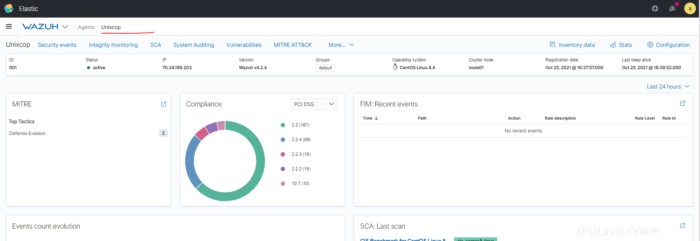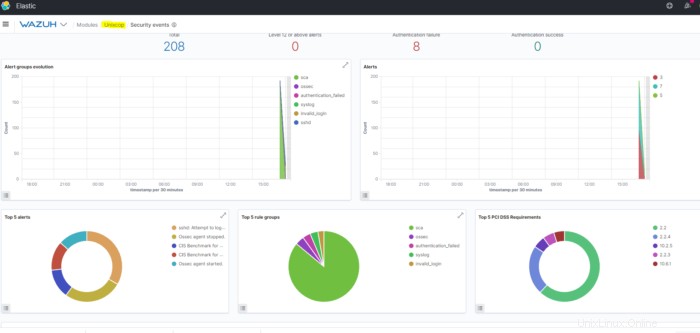ワズエージェント
Wazuhエージェントはマルチプラットフォームであり、ユーザーが監視したいホスト上で実行されます。 Wazuhマネージャーと通信し、暗号化および認証されたチャネルを介してほぼリアルタイムでデータを送信します。
エージェントは、パフォーマンスに影響を与えることなく、さまざまなエンドポイントを監視する必要性を考慮して開発されました。したがって、最も一般的なオペレーティングシステムでサポートされており、必要なRAMは約0.1GBのみです
LinuxシステムへのWazuhエージェントの導入
そのため、エージェントは監視するホスト上で実行され、Wazuhマネージャーと通信し、暗号化および認証されたチャネルを介してほぼリアルタイムでデータを送信します。
LinuxシステムでのWazuhエージェントのデプロイメントでは、エージェントのインストール、登録、および構成のタスクを容易にするデプロイメント変数を使用します。または、Wazuhエージェントパッケージを直接ダウンロードする場合
Wazuhリポジトリを追加する
Wazuhリポジトリを追加して、公式パッケージをダウンロードします。
GPGキーをインポートします:
rpm --import https://packages.wazuh.com/key/GPG-KEY-WAZUHリポジトリを追加します:
cat > /etc/yum.repos.d/wazuh.repo << EOF
[wazuh]
gpgcheck=1
gpgkey=https://packages.wazuh.com/key/GPG-KEY-WAZUH
enabled=1
name=EL-\$releasever - Wazuh
baseurl=https://packages.wazuh.com/4.x/yum/
protect=1
EOF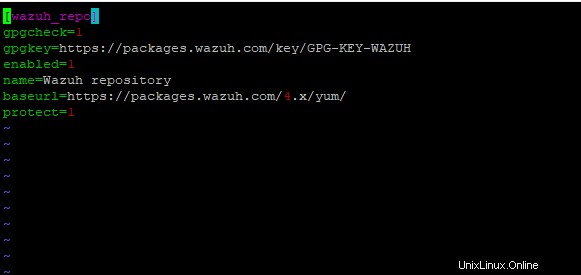
Wazuhエージェントを展開する
Wazuhエージェントをシステムにデプロイするには、パッケージマネージャーを選択し、WAZUH_MANAGERを編集します。 WazuhマネージャーのIPアドレスまたはホスト名を含む変数。
WAZUH_MANAGER="10.0.0.2"
yum install wazuh-agent両方のサーバーの/etc/ hostsを、サーバーとエージェントのIPとホスト名で更新することを忘れないでください
Wazuhエージェントサービスを有効にして開始します
systemctl daemon-reload
systemctl enable wazuh-agent
systemctl start wazuh-agent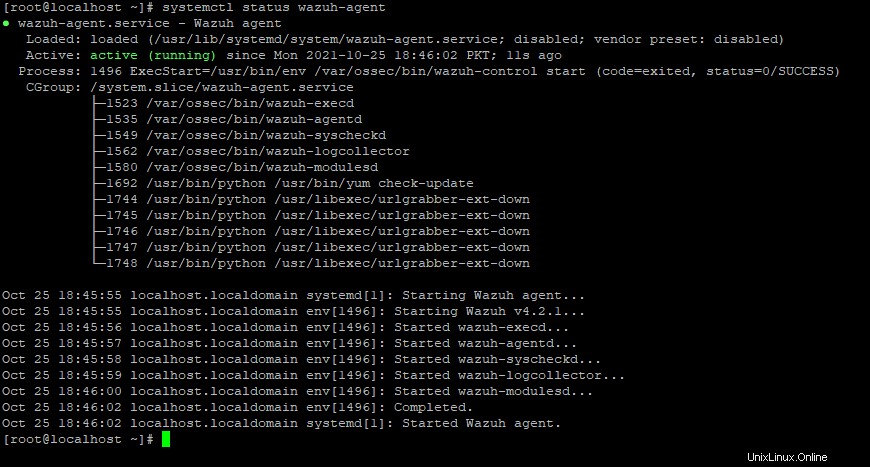
これで展開プロセスが完了し、WazuhエージェントがLinuxシステムで正常に実行されています。
推奨されるアクション –Wazuhの更新を無効にする
sed -i "s/^enabled=1/enabled=0/" /etc/yum.repos.d/wazuh.repoWazuhエージェントのアンインストール
エージェントをアンインストールするには、パッケージマネージャーを選択し、次のコマンドを実行します。
yum remove wazuh-agent
構成ファイルとしてマークされた一部のファイル。この指定により、パッケージマネージャーはこれらのファイルをファイルシステムから削除しません。すべてのファイルを完全に削除する場合は、/var/ossecを削除します フォルダ。
マネージャーとの接続を確認しています
エージェントとマネージャの接続を確認する前に、まずエージェントがマネージャのIPアドレスを指していることを確認してください。これはossec.confで設定されます <client>を使用する XMLタグ。詳細については
<ossec_config>
<client>
<server>
<address>10.0.0.10</address>
<protocol>tcp</protocol>
</server>
</client>
</ossec_config>これにより、Wazuhサーバーとして10.0.0.10が設定されます。これが完了したら、エージェントを再起動する必要があります:
systemctl restart wazuh-agentエージェントを登録して正常に接続すると、マネージャーに接続されているエージェントのリストが表示されます
/var/ossec/bin/agent_control -lcマネージャーへのTCP接続が確立されているかどうかを確認することで、エージェントが正しく接続されているかどうかを確認することもできます。
netstat -vatunp|grep wazuh-agentd
または
エージェントが正しく接続されていることを確認します:
# grep ^status /var/ossec/var/run/wazuh-agentd.state

結果は、エージェントとマネージャーのIPアドレスと一致する必要があります。